Cụ thể, hiện nay MailChimp đang miễn phí tên miền .com lên đến 5 năm. Thời hạn diễn ra chương trình từ ngày 08/04/2020 đến hết ngày 31/05/2020.
Trước khi vào bài hướng dẫn này, mình xin lưu ý: Bạn không thể lưu trữ tên miền của mình vào máy chủ lưu trữ riêng và cũng không thể thay đổi máy chủ tên miền.
Ok vậy bây giờ chúng ta cùng bắt đầu đăng ký tên miền .com miễn phí nhé.
Chuẩn bị
Các đường link có sử dụng trong bài hướng dẫn dưới đây:
- Link fake địa chỉ: https://www.fakeaddressgenerator.com/World_more/India_address_generator
- Link card random: https://creditcardgenerator.in/credit-card-generator/India
- Link free domain: https://mailchimp.com
Hướng dẫn đăng ký
1. Đăng ký tài khoản MailChimp
- Đầu tiên các bạn vào MailChimp để đăng ký tài khoản mới, truy cập link sau:https://login.mailchimp.com/signup/
- Tiếp theo, bạn cần vào gmail mà bạn bạn cần đăng ký để Active Account.
- Ở phần Confirm you're human nhấp vào I'm Not A Robot.
- Chọn plan là Free và nhấn Complete.
- Các bước tiếp theo bạn nhập họ tên tùy thích
- What's the name of your business? (Tested)
- Do you have a website? (No)
- Tiếp theo là phần Add your address, các bạn vào link fake địa chỉ để lấy thông tin:
https://www.fakeaddressgenerator.com/World_more/India_address_generator
- Các bạn thêm thông tin và kết quả như sau:
- Ở phần Do you have any contacts? chọn No.
- What do you offer (or plan to offer)? (Skip).
- You’re ready to go → nhấn Let's go không cần checkbox.
2. Đăng ký Free Domain
Ok, bây giờ chúng ta vào phần chính, đăng ký tên miền miễn phí.
- Đầu tiên, trên thanh menu nhấn Brand >> Manage Domain:
- Lướt xuống dưới và nhấn Find Domains:
- Tiếp theo, tìm tên miền của bạn và nhấn Claim Your Domain:
- Nhập lại thông tin như bước vừa rồi và nhấn Continue:
3. Thanh toán
- Để hoàn tất thanh toán các bạn vào link random card dưới đây:
- Sau đó thêm thông tin thanh toán tương ứng bên MailChimp, kết quả như sau:
- Sau khi nhấn Save, các bạn quay lại random fake card để lấy CCV và thêm vào như sau:
- Nếu không được, bạn cần quay lại random fake card và thử lại.
- Ok, vậy là gần xong, các bạn vào gmail của bạn để Verify Domain.
Kiểm tra
Để vào phần quản lý domain của bạn, các bạn nhấn vào menu > Brand > Manage Domains:
Các bạn có thể kiểm tra domain đã verify hay chưa.
- Và các bạn có thể vào whois để kiểm tra: https://www.whois.com/whois/quochieutips.com
• Các bạn đổi quochieutips.com thành tên domain của bạn để kiểm tra.
Lời kết
Theo như đầu bài viết mình đã lưu ý, bạn không thể lưu trữ tên miền của mình vào máy chủ lưu trữ riêng và cũng không thể thay đổi máy chủ tên miền.
Bạn có thể dùng MailChimp dùng để marketing rất tốt, chi tiết mình sẽ viết ở bài sau.
Ngoài tên miền .com .net, các bạn có thể đăng ký miễn các tên miền .org .info .academy, ...
Chúc các bạn thành công!
By Hiếu Quốc








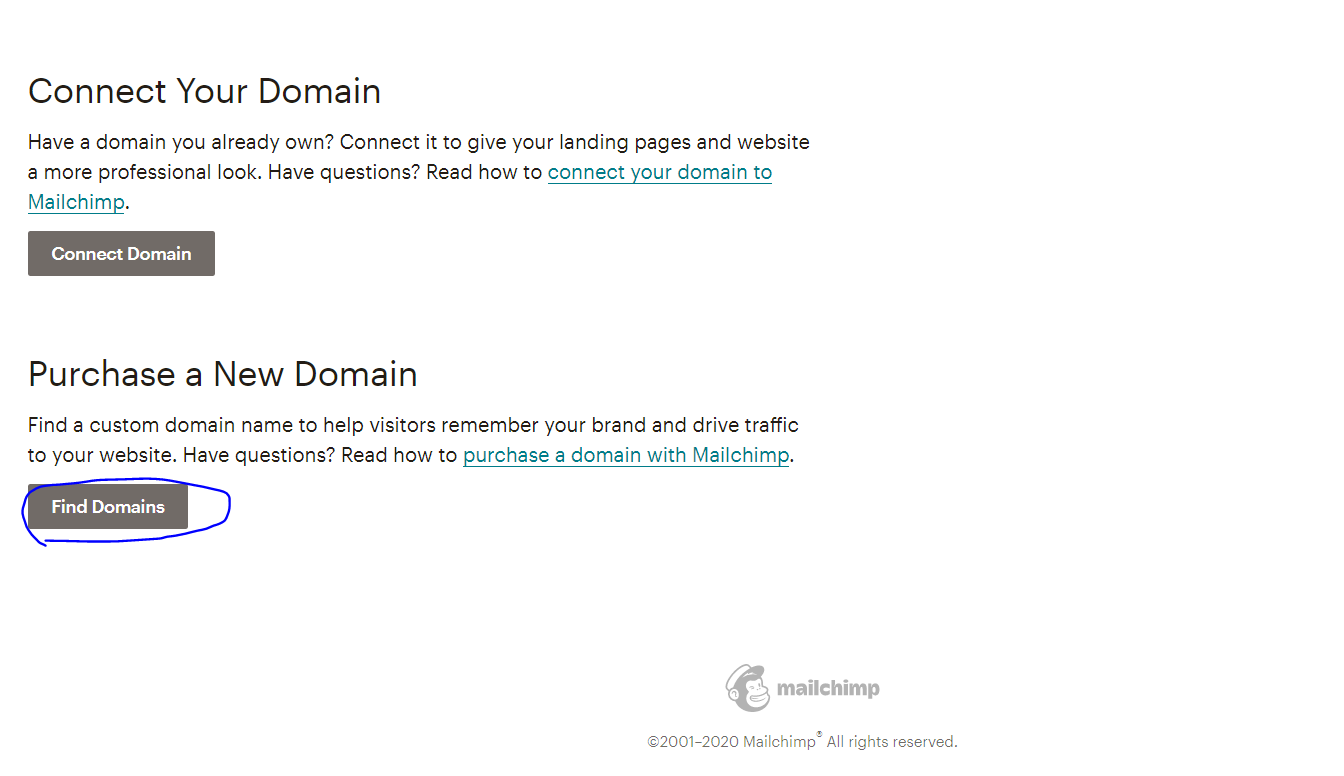








Cảm ơn ad ,mình đã vừa tạo được 1 domain .net , quá tuyệt -_-
ReplyDeleteBạn trải nghiệm nhanh nhể :v
DeleteMình đăng ký nhiều lần không được à ad?
ReplyDeleteBạn đổi trình duyệt khác để đăng ký nhé, một số máy họ chỉ cho đăng ký 1 domain/ 1 trình duyệt thôi.
DeleteCảm ơn bạn.
Deletetưởng ngon mà ngon không tưởng
ReplyDeleteTrải nghiệm có cảm giác mà :v
DeleteMà không host được trên server của mình tức là chỉ dùng cho page và web building ở mailchimp thôi đúng không admin, không sửa DNS hay namesever được đúng không ad
ReplyDeleteCái này chỉ để cho bạn vọc vạch thôi.
Delete*Mình nhận reg domain .com .net 100k nhé, full panel, liên hệ quochieuu@gmail.com
Hieu Quoc bạn reply mình nhé
DeleteILL Entertainment đã phản hồi bạn nhé.
DeleteSao vô lý nhể, reg .com ngon lành cành đào mà không cho sửa DNS?
ReplyDeleteKhông gì là miễn phí bạn à. Nó kiểu như có thể miễn phí 1 domain lên đến 5 năm cho mình nếu mình connect 1 website, và auto được gia hạn trong vòng 5 năm. Kiểu như nó cho mình mượn tên miền thôi, không hề có quyền quản lý. Nó sẽ ăn tiền quảng cáo.
DeleteRồi reg được xong rồi bỏ à, còn cách nào khác không bạn.
ReplyDeleteMailchimp dùng để marketing rất tốt bạn à, bạn để tìm hiểu và dùng nó trên chính tên miền bạn vừa đăng ký.
DeleteCụ thể là như thế nào bạn?
DeleteMailChimp là một dịch vụ cho phép gửi mail đến các khách hàng của mình dựa trên danh sách địa chỉ email khách hàng. MailChimp cung cấp nhiều mẫu email marketing bắt mắt, quản lý email list, hỗ trợ nhiều tính năng theo dõi và phân tích dữ liệu người dùng.
DeleteNó được sử dụng nhiều trong lĩnh vực e-commerce và dịch vụ email marketing. Hỗ trợ A/B testing cho các email broadcast. Và có các mẫu email template được thiết kế đẹp mắt.
Bạn có thể lên google hoặc youtube để tìm hiểu rõ hơn nhé.
Ok cảm ơn bạn.
DeleteTuyệt vời quá ad ơii<33
ReplyDeleteRất hữu ích ạ <33
Cảm ơn em nè.
DeleteEm tính add thẻ đăng ký thử, mà thấy mấy trang này nguy hiểm quá, add thẻ vô sợ mất thông tin thẻ, thôi thì thích thì tự dk 1 domain với host xài cho sướng, combo 2 cái có khoảng 600k 1 năm, quá rẻ.
ReplyDeleteTheo mình tìm hiểu thì đây là công ty lớn, giá trị 800 triệu đô, tuổi đời gần 20 năm nên nói không uy tín thì cũng hơi khiên cưỡng.
DeleteVà theo hướng dẫn của mình thì không cần add thẻ thật nhé.
Có hướng dẫn tạo website hay email trên Mailchimp không ad
ReplyDeleteTrên google và youtube có nhiều bạn nhé, bạn search đúng câu hỏi của bạn trên google hoặc tìm hiểu qua link sau:
Deletehttps://canhme.com/kien-thuc/huong-dan-su-dung-mailchimp/